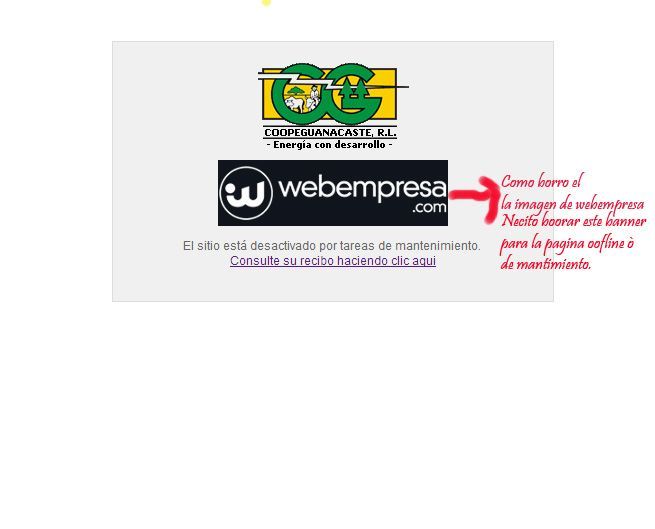Acerca IP para el dominio : www.coopeguanacaste.com Estimados compañeros a continuación lo siguiente:
Comentarle que se hizo el redireccionamiento de la IP: 178.33.118.79 facilitada por weempresa para publicar la pagina www.coopeguanacaste.com Sin embargo mi cliente me infroma que la pagina aùn no la debemos publicar por falta de algunos contenidos.
Por lo tanto necesitamos de momento que el link de la pagina principal www.coopeguanacaste.com nos envie a un link que diga pagina en construccion. Es posible?.
Saludos,
Cristian Chaves
URL del sitio: Contenido solo visible a usuarios registrados
Hola Cristian,
Existen extensiones como JComingSoon que ahora son de pago y de las cuales hemos hablado en el Blog, no obstante tienes otras opciones como n3t Coming Soon gratuitas:
- extensions.joomla.org/extensions/miscellaneous/offline/19088
O la solución que aporta Jhon Marreros:
- www.monitojoomla.com/tips/varios-joomla/29-mejorar-pagina-sitio-offline-joomla
Saludos.
Hola seguí en video que venía en la recomendación para hacer los cambios en el archivo offline.php, pude quitar el formulario que venía por default al activar el botón que dice Sito desactivado. La idea es darle una mejor apariencia a esa pagina cuando diga sitio en mantenimiento: http://www.coopeguanacaste.com/es/
Mi consulta es cómo elimino el banner fondo negro letras brancas que dice: Webempresa.com
Adjunto imagen para mayor detalles.
Hola Cristian,
Ya has cambiado el logo ?, ya que esta imagen es la imagen del logo que se muestra en tu plantilla, la puedes reemplazar , reemplaza la imagen de la siguiente ruta:
/templates/ja_university/images/logo.png
Procura que tenga un tamaño similar, conserva la extensión .png de la imagen
Saludos.
Hola Yo inserté la imagen del logo de la empresa que miras en la imagen que adjunte, ya que en el joomla configuracion global en debajo de sitio desactivado decìa subir imagen. De hecho la subí y si saló pero abajo de esta viene webempresa.com que la acabo de sustituir en:
templates/ja_university/images/logo.png
Pero aún veo la imagen de webempresa... yo descargué nuevamente la imagen para ver si la había subido correctamente y si sale la imagen que yo subi. No se si será entonces un tema de cache por que sale la imagen de webempresa:
http://www.coopeguanacaste.com/es/
Hola Cristian,
Yo no veo la imagen del logo de Webempresa, me parece que es un tema de cache. La caché del navegador es un registro temporal de la actividad de Internet, que incluye imágenes, sonidos y descargas; se almacena en un archivo en el PC durante un período breve de tiempo.
Para vaciar la caché en Internet Explorer 6.x - 7:
1. Cierre todas las ventanas de navegación abiertas.
2. Haga clic en el menú 'Herramientas' situado en la parte superior del navegador y seleccione 'Opciones de Internet'.
3. Haga clic en la pestaña 'General', situada en la parte superior del cuadro de diálogo.
4. Haga clic en 'Eliminar archivos' en 'Archivos temporales de Internet'.
5. Seleccione 'Eliminar todo el contenido sin conexión' marcando la casilla correspondiente.
6. Haga clic en 'Aceptar'.
Para vaciar la caché en Internet Explorer 8:
1. Cierre todas las ventanas de navegación abiertas.
2. Haga clic en el menú 'Herramientas' situado en la parte superior del navegador y seleccione 'Opciones de Internet'.
3. Haga clic en la pestaña 'General', situada en la parte superior del cuadro de diálogo.
4. Haga clic en 'Eliminar' verificar que estén tildadas al menos en 'Archivos temporales de Internet', "Cookies", "Historial"
5. Haga clic en 'Eliminar'.
Para vaciar la caché en Mozilla Firefox:
1. Cierre todas las ventanas de navegación abiertas.
2. Haga clic en el menú 'Herramientas' situado en la parte superior del navegador y seleccione 'Preferencias'.
3. Haga clic en 'Privacidad'.
4. Haga clic en 'Limpiar' junto a 'Caché'.
5. Haga clic en 'Aceptar'.
Para vaciar la caché en Mozilla y Netscape:
1. Cierre todas las ventanas de navegación abiertas.
2. Haga clic en el menú 'Editar' en la parte superior de su navegador y seleccione 'Preferencias'.
3. Haga clic en el signo '+' que aparece junto a 'Avanzadas'.
4. Seleccione 'Caché' en 'Avanzadas'.
5. Haga clic en 'Borrar caché'.
6. Haga clic en 'Aceptar'.
Para vaciar la caché en Safari:
1. Cierre todas las ventanas de navegación abiertas.
2. Abra el menú 'Safari' en la barra de herramientas de su navegador.
3. Seleccione 'Vaciar caché'.
4. Haga clic en 'Vaciar' en el cuadro de diálogo.
Para vaciar la caché en Google Chrome:
1. Cierre todas las ventanas de navegación abiertas.
2. Abra el menú de Herramientas.
3. Seleccione 'Eliminar datos de navegación'.
4. Seleccione el periodo en "Eliminar datos de este periodo" (se aconseja elegir "todo") y pulse en "Eliminar datos de navegación".
Para vaciar la caché en Opera:
1. Cierre todas las ventanas de navegación abiertas.
2. Abra el menú Herramientas.
3. Seleccione Eliminar información privada.
4. Hacer clic en Opciones detalladas.
5. Seleccionar la casilla de verificación Borrar todo el Caché
6. Hacer clic en Eliminar.
Saludos.